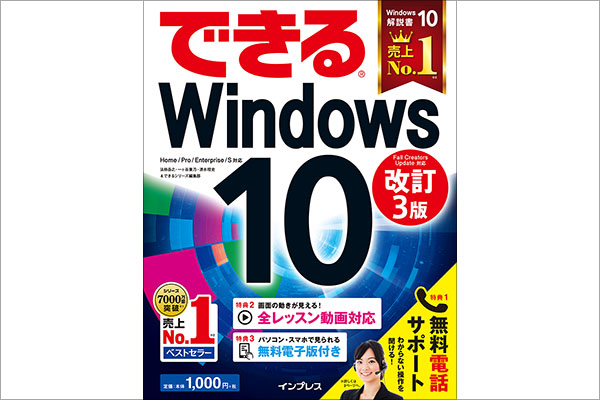このページでは、2017年10月17日発売の書籍「できるWindows 10 改訂3版」の紙面と連動した動画を視聴できます。
以下の動画インデックスで見たいレッスンをクリックすると、そのレッスンの動画がある位置まで自動的にスクロールします。各動画の再生時間は約1分です。
動画インデックス
- 第2章 Windows 10 を使えるようにしよう
- 第3章 Windows 10の基本操作をマスターしよう
- 第4章 ファイルやフォルダーの使い方を覚えよう
- 第5章~第6章の動画
- 第7章~第11章の動画
ご注意
- 動画を再生すると効果音やBGMが流れます。音量にご注意ください。
- 動画はできるネットのYouTube公式アカウントで公開したものを、このページに埋め込んで表示しています。動画の再生終了後には、YouTubeがおすすめする関連動画が表示されます。
第2章 Windows 10 を使えるようにしよう
レッスン5
Windowsのセットアップをするには
パソコンでWindowsを使えるようにするには、パソコンに電源を入れ、セットアップをする必要があります。Windowsのセットアップについて、説明しましょう。
レッスン7
[スタート]メニューを確認しよう
Windowsでは[スタート]メニューを使って、さまざまな操作をします。[スタート]メニューの操作と内容について、説明しましょう。
レッスン8
Windowsの作業を中断するには
Windowsでいろいろな作業をしていると、一時的にパソコンの利用を中断したいことがあります。パソコンのスリープと復帰について、説明しましょう。
レッスン9
Windowsを終了するには
作業が終わったら、Windowsを終了して、パソコンの電源を切ります。シャットダウンとパソコンの電源の切り方について、説明しましょう。
第3章 Windows 10の基本操作をマスターしよう
レッスン10
アプリを起動するには
Windowsで作業をするには、アプリを起動する必要があります。文書を作成するために、[スタート]メニューからメモ帳を起動してみましょう。
レッスン11
文章を入力するには
文書を作成するには、キーボードから文字を入力します。Windowsの日本語入力システムのMicrosoft IMEを使い、日本語を入力してみましょう。
レッスン12
複数のアプリを連携して使うには
Windowsでは複数のアプリを同時に起動して、連携しながら使うことができます。2つのアプリを使って、作業をする方法を解説します。
レッスン13
複数のウィンドウを切り替えるには
Windowsでは複数のウィンドウを表示して、ウィンドウを切り替えながら、操作ができます。2つのウィンドウの切り替え方を説明しましょう。
レッスン14
作成した文書を保存するには
メモ帳に日本語を入力し、文書が作成できたら、ファイルとして、保存しておきましょう。作成した文書を保存する方法について、解説します。
レッスン15
アプリを終了するには
作成した文書をファイルに保存したら、アプリを終了します。ボタンをクリックして、ここまで使ってきたメモ帳と電卓のアプリを終了してみましょう。
第4章 ファイルやフォルダーの使い方を覚えよう
レッスン16
フォルダーウィンドウを表示するには
自分で作成した文書などのファイルは、パソコンの決められた場所に保存されます。エクスプローラーを使って、フォルダーを開いてみましょう。
レッスン17
ファイルをコピーするには
パソコンに保存されているファイルは、コピーすることができます。すでにあるファイルとまったく同じ内容のファイルをもう1つ作ってみましょう。
レッスン18
ファイルの名前を変更するには
パソコンに保存されているファイルは、簡単な操作でファイル名を変更できます。わかりやすいファイル名に変更しておきましょう。
レッスン19
新しいフォルダーを作成するには
ファイルはフォルダーを使って、分類しておけば、わかりやすく整理できます。ここではフォルダーの作成方法について、説明します。
レッスン20
フォルダーの表示方法を変更するには
フォルダーの表示方法を変更してみましょう。なるべく多くのファイルを表示したり、ファイルの更新日時などがわかるように表示できます。
レッスン21
ファイルを移動するには
ファイルはいろいろなフォルダーに簡単に移動することができます。レッスン19で作成した[保管用]フォルダーに、ファイルを移動してみましょう。
レッスン22
よく使うフォルダーをすぐに開けるようにするには
エクスプローラーを起動したときに表示されるクイックアクセスには、よく使うフォルダーをピン留めできます。解除の方法と合わせて、説明しましょう。
レッスン23
ファイルを検索するには
パソコンに保存されたファイルの中から必要なファイルを検索してみましょう。検索ボックスにキーワードを入力するだけで、簡単に探し出すことができます。
レッスン24
ファイルを1つにまとめるには
複数のファイルを1つのファイルにまとめることができます。まとめたファイルを展開することもできます。ファイルの圧縮と展開について、説明します。
レッスン25
ファイルをUSBメモリーにコピーするには
作成したファイルをほかの人に渡したいときはどうすればいいのでしょうか。ここではUSBメモリーを使って、ファイルをやりとりする方法を説明しましょう。